来源:小编 更新:2025-01-31 18:23:49
用手机看
亲爱的读者们,你是否曾想过,将安卓系统装进小小的U盘里,随时随地都能用上呢?这听起来是不是很酷?今天,就让我带你一起探索如何将安卓系统安装到U盘里,让你体验一把“随身携带”的安卓世界!
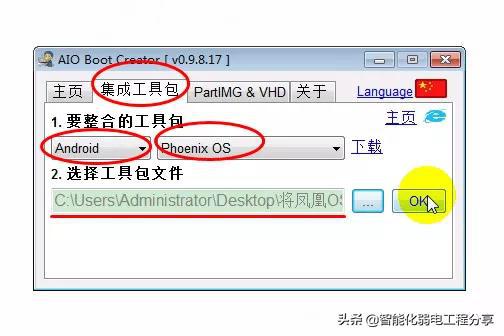
在开始之前,我们需要准备以下工具和材料:
1. U盘:选择一个容量较大、速度较快的U盘,因为安卓系统及其应用会占据一定空间。一般来说,8GB的U盘就足够使用了,但如果你想要安装更多的应用,建议选择16GB或更大的U盘。

3. Android X86 ISO镜像文件:可以从Android X86官网下载最新版本的镜像文件。
4. Rufus或UltraISO软件:用于将Android X86的镜像写入到U盘。
5. DiskGenius(可选):如果需要对U盘进行分区。
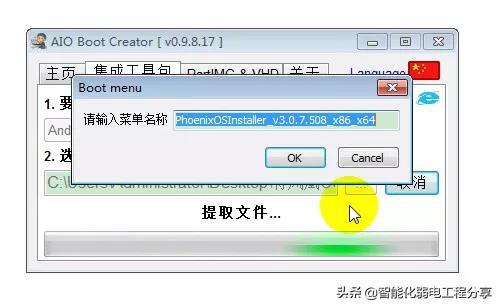
2. 打开Rufus或UltraISO:使用管理员权限打开Rufus或UltraISO软件。
3. 加载ISO镜像:在软件中选择“文件”->“打开”,然后找到并选择你下载的Android X86镜像文件。
4. 写入镜像:在Rufus或UltraISO中选择你的U盘作为写入目标,并点击“写入”按钮。Rufus可能会提示格式化U盘,确认即可。在UltraISO中,依次点击“启动”->“写入硬盘映像”,然后在对话窗口中确认设置,并点击“写入”按钮开始制作启动盘。
5. 完成制作:等待写入过程完成,完成后你就可以看到一个绿色的勾,表示制作成功。
1. 重启电脑:将制作好的U盘插入电脑,重启电脑。
2. 进入BIOS设置:在电脑启动时,按下F2、F10或Delete等键进入BIOS设置。
3. 选择U盘启动:在BIOS设置中,找到“Boot”选项,将启动顺序设置为从U盘启动。
4. 保存并退出:设置完成后,按F10保存并退出BIOS设置。
5. 进入安装菜单:电脑重启后,会进入Android X86的安装菜单。选择“Install/Install Now”开始安装。
6. 分区:在安装过程中,会提示你进行分区。你可以选择将系统安装在U盘的一个分区中,也可以选择将整个U盘作为系统盘。
7. 安装完成:等待安装完成,完成后你就可以在U盘中使用安卓系统了。
1. 在制作U盘启动盘的过程中,U盘上的所有数据都会被清除,请提前备份重要数据。
2. 安装过程中,请确保电脑的电源稳定,避免突然断电导致安装失败。
3. 安装完成后,你可以将U盘拔出,重新插入电脑,即可启动安卓系统。
4. 如果你在使用过程中遇到任何问题,可以参考Android X86官网提供的教程或寻求其他技术支持。
通过以上步骤,你就可以将安卓系统安装到U盘里,随时随地享受安卓带来的便捷。快来试试吧,让你的生活更加丰富多彩!